Azure 청구서 다운로드 또는 보기
대부분의 구독에 대한 청구서는 Azure Portal에서 다운로드하거나 메일로 전송 받을 수 있습니다.
Azure EA 고객은 다운로드 시 정보를 사용하여 조직의 청구서를 다운로드하거나 Azure 청구 청구서를 볼 수 있습니다.
계정 관리자 또는 엔터프라이즈 관리자와 같은 특정 역할만 청구서를 가져올 수 있는 권한이 있습니다. 청구 정보에 액세스하는 방법에 대한 자세한 내용은 역할을 사용하여 Azure 청구에 대한 액세스 관리를 참조하세요.
Microsoft 고객 계약이 있는 경우 청구 정보를 보려면 청구 프로필 소유자, 기여자, 읽기 권한자 또는 송자 관리자여야 합니다. Microsoft 고객 계약의 청구 역할에 대해 자세히 알아보려면 청구 프로필 역할 및 작업을 참조하세요.
참고 항목
이 문서에서는 디바이스 또는 서비스에서 개인 데이터를 삭제하는 방법에 대한 단계를 제공하며 GDPR에 따라 의무를 지원하는 데 사용할 수 있습니다. GDPR에 대한 일반정인 정보는 Microsoft Trust Center의 GDPR 섹션 및 Service Trust 포털의 GDPR 섹션을 참조하세요.
Azure 청구서(.pdf) 다운로드
Microsoft 고객 계약이 있는 경우 Microsoft 고객 계약 청구서 다운로드를 참조하세요.
개별 구독에 대한 청구서 다운로드
- 청구서 액세스 권한이 있는 사용자로 Azure Portal의 구독 페이지에서 구독을 선택합니다.
- 청구서를 선택합니다.
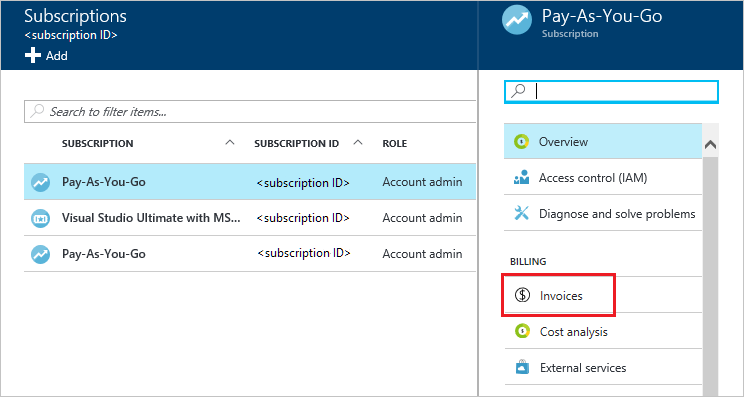
- 다운로드 기호를 선택하여 PDF 청구서의 복사본을 다운로드한 다음, 청구서 다운로드를 선택합니다. 사용할 수 없음이 표시될 경우 왜 마지막 청구 기간에 대한 청구서가 보이지 않습니까?를 참조하세요.
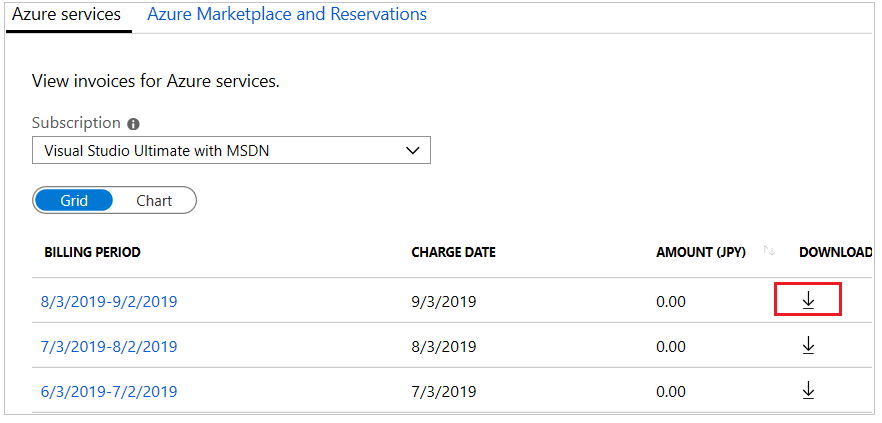
- 또한 csv 다운로드를 선택하여 일일 사용량 및 예상 요금을 다운로드할 수 있습니다.
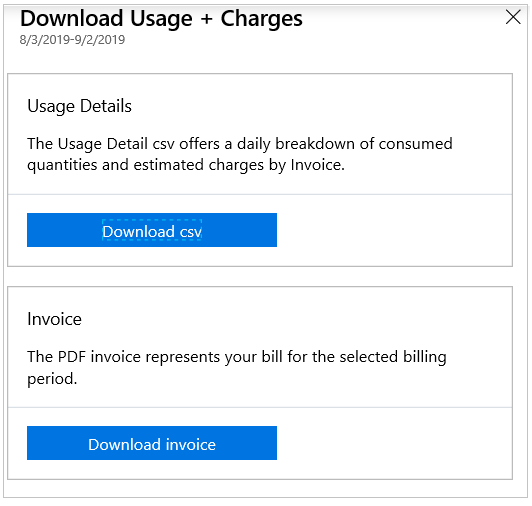
청구서에 대한 자세한 내용은 Microsoft Azure 청구서 이해를 참조하세요. 비용 관리에 대한 도움말을 보려면 예기치 않은 요금 분석를 참조하세요.
Microsoft 고객 계약 청구서 다운로드
Microsoft 고객 계약의 청구 프로필마다 청구서가 생성됩니다. 청구 프로필 소유자, 기여자, 독자 또는 청구서 관리자여야 Azure Portal에서 청구서를 다운로드할 수 있습니다.
참고 항목
청구서에 표시된 VAT 세금에는 부정확한 소수점 반올림이 있을 수 있으며, 이로 인해 세금이 과소 또는 과다 청구될 수 있습니다. 자세한 내용은 최신 제한된 위험 배포자 모델이란?을 참조하세요.
- Cost Management + 청구를 검색합니다.
- 청구 프로필을 선택합니다.
- 청구서를 선택합니다.
- 청구서 그리드에서 다운로드하려는 청구서의 행을 찾습니다.
- 행 끝에 있는 다운로드 기호를 선택합니다.
- 다운로드 상황에 맞는 메뉴에서 청구서를 선택합니다.
마지막 청구 기간에 대한 청구서가 표시되지 않으면 다음 섹션을 참조하세요.
왜 마지막 청구 기간에 대한 청구서가 보이지 않습니까?
몇 가지 이유로 인해 청구서가 보이지 않을 수 있습니다.
- Azure를 구독한 지 30일 이내입니다.
- 청구서가 아직 생성되지 않았습니다. 청구 기간이 끝날 때까지 기다립니다.
- 청구서를 볼 수 있는 권한이 없습니다. Microsoft 고객 계약이 있는 경우 청구 프로필 소유자, 기여자, 독자 또는 청구서 관리자여야 합니다. 다른 구독의 경우 계정 관리자가 아니면 이전 청구서가 보이지 않을 수 있습니다. 청구 정보에 액세스하는 방법에 대한 자세한 내용은 역할을 사용하여 Azure 청구에 대한 액세스 관리를 참조하세요.
- 구독에 초과하지 않은 월별 크레딧 금액 또는 평가판이 있는 경우, Microsoft 고객 계약이 있어야만 청구서를 받을 수 있습니다.
전자 메일로 청구서 받기(.pdf)
Azure 청구서를 이메일로 받을 다른 수신자를 옵트인하고 구성할 수 있습니다. 지원 제안, 기업 계약, Azure in Open 등의 특정 구독에는 이 기능이 제공되지 않을 수도 있습니다. Microsoft 고객 계약이 있는 경우 이메일로 청구 프로필 청구서 받기를 참조하세요.
이메일로 구독의 청구서 받기
- 구독 페이지에서 구독을 선택합니다. 소유하고 있는 각 구독에 대해 옵트인합니다. 청구서, 이메일로 청구서 받기를 차례로 선택합니다.
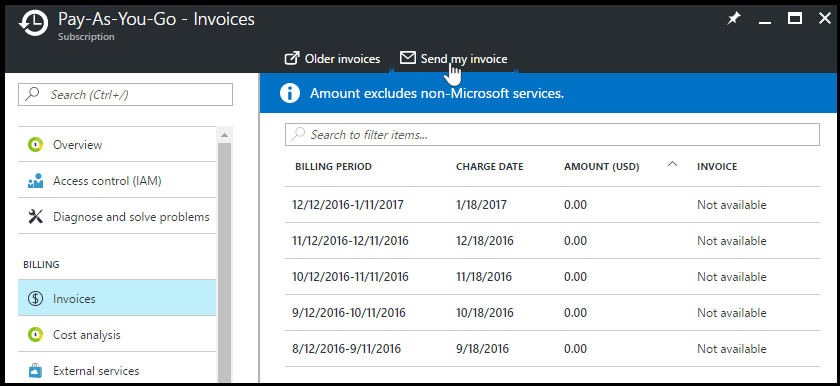
- 옵트인을 선택하고 조건에 동의합니다.
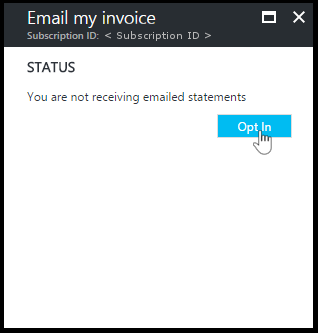
- 규약에 동의하면 다른 수신자를 구성할 수 있습니다. 받는 사람이 제거된 경우 전자 메일 주소는 더 이상 저장되지 않습니다. 생각이 바뀌었다면 제거한 받는 사람을 다시 추가해야 합니다.
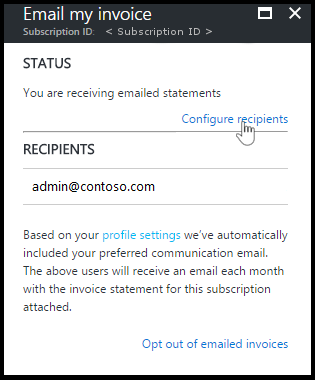
이 단계를 따른 후 메일을 받지 못하면 Microsoft 계정 센터의 프로필의 통신 기본 설정에서 메일 주소가 올바른지 확인합니다.
이메일로 구독의 청구서 받기 옵트아웃
이전 단계에 따라 이메일로 청구서 받기에서 옵트아웃하고 이메일로 보낸 청구서 옵트아웃을 선택할 수 있습니다. 그러면 청구서를 메일로 받기 위해 설정된 메일 주소가 모두 제거됩니다. 다시 옵트인하는 경우 받는 사람을 다시 구성할 수 있습니다.
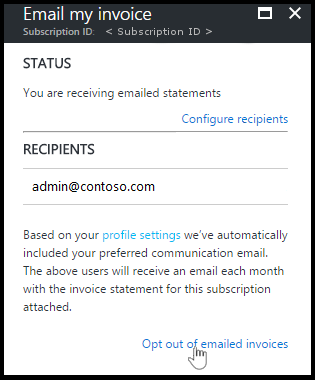
이메일로 Microsoft 고객 계약 청구서 받기
Microsoft 고객 계약이 있으면 이메일로 청구서 받기로 옵트인할 수 있습니다. 모든 청구 프로필 소유자, 기여자, 독자 및 청구서 관리자는 이메일로 청구서를 받습니다. 독자는 이메일 청구서 기본 설정을 업데이트할 수 없습니다.
- Cost Management + 청구를 검색합니다.
- 청구 프로필을 선택합니다.
- 설정에서 속성을 선택합니다.
- 이메일 청구서에서 이메일 청구서 기본 설정 업데이트를 선택합니다.
- 옵트인을 선택합니다.
- 업데이트를 선택합니다.
이메일로 청구 프로필 청구서 받기에서 옵트아웃
이전 단계에 따라 이메일로 청구서를 가져오는 것을 옵트아웃하고 옵트아웃를 선택합니다. 그러면 소유자, 기여자, 읽기 권한자 및 청구서 관리자가 이메일로 청구서 받기에서 모두 옵트아웃됩니다. 독자라면 이메일 청구서 기본 설정을 변경할 수 없습니다.
청구서에 대한 Azure Government 지원
Azure Government 사용자는 다른 Azure 사용자와 동일한 계약 형식을 사용합니다.
Azure Government 고객은 메일로 청구서를 요청할 수 없으며 다운로드만 가능합니다.
청구서를 다운로드하려면 개별 구독 청구서 다운로드의 이전 단계를 따릅니다.
다음 단계
청구서 및 요금에 대한 자세한 내용은 다음을 참조하세요.
Microsoft 고객 계약이 있는 경우 다음을 참조하세요.